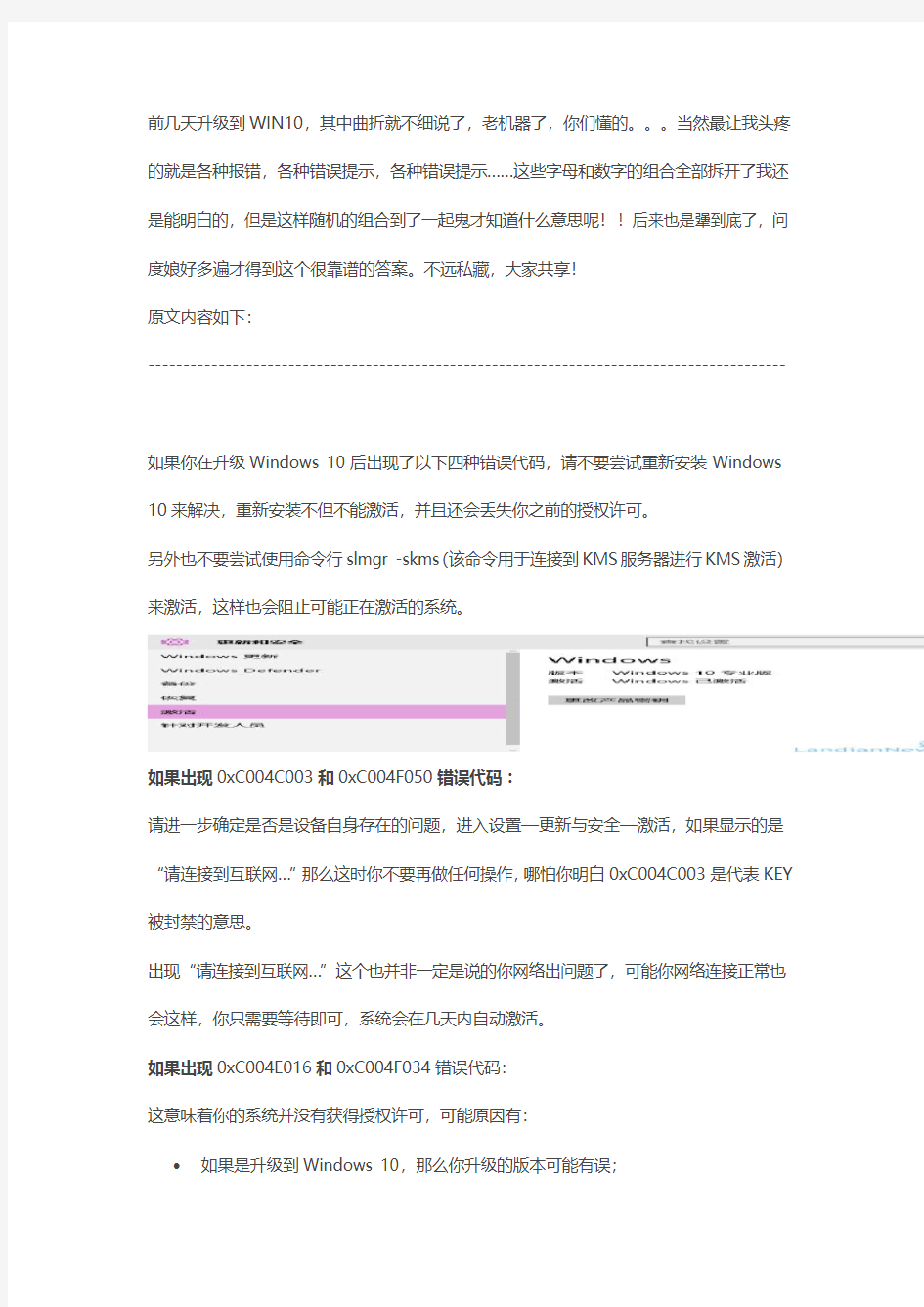
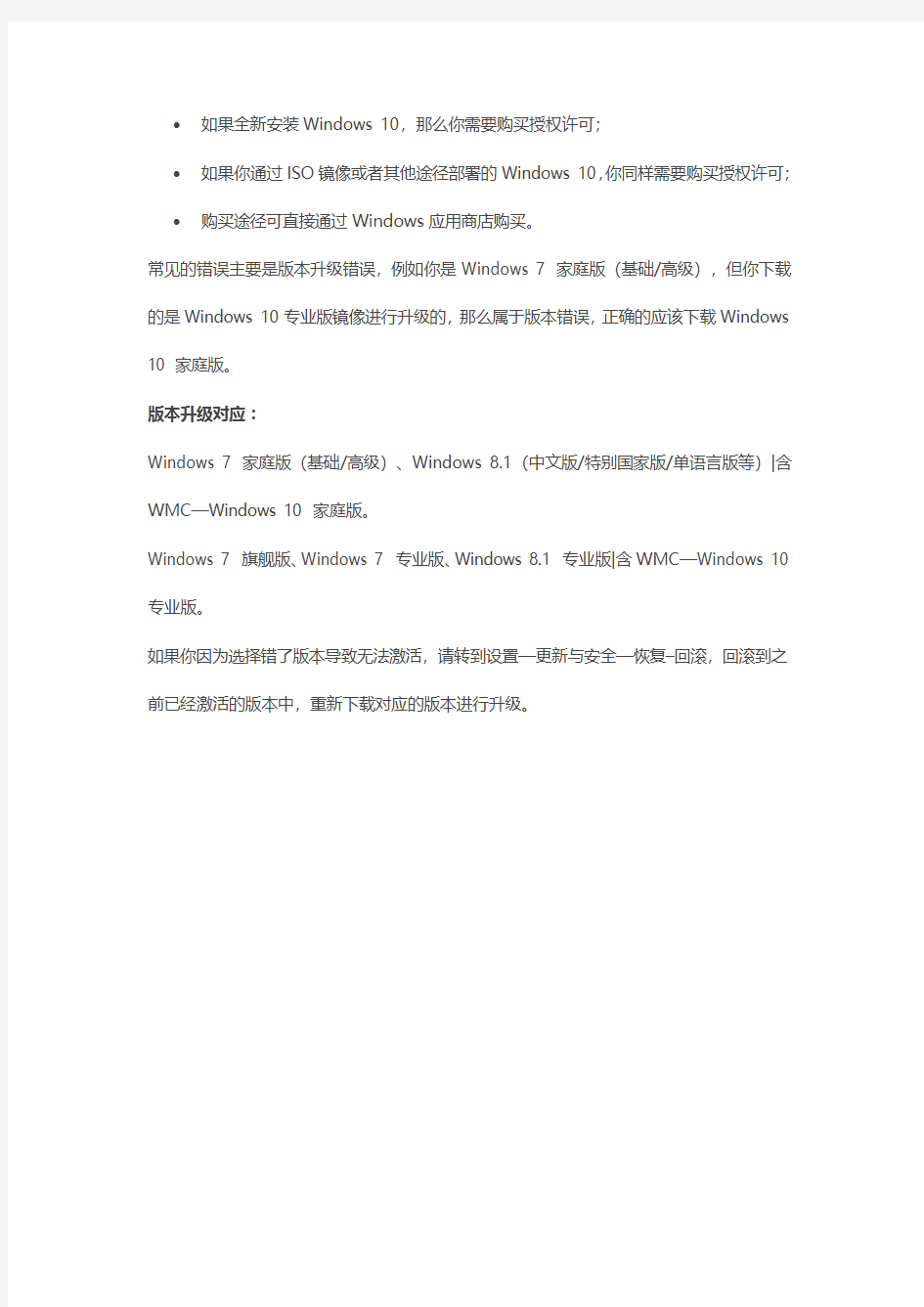
前几天升级到WIN10,其中曲折就不细说了,老机器了,你们懂的。。。当然最让我头疼的就是各种报错,各种错误提示,各种错误提示……这些字母和数字的组合全部拆开了我还是能明白的,但是这样随机的组合到了一起鬼才知道什么意思呢!!后来也是犟到底了,问度娘好多遍才得到这个很靠谱的答案。不远私藏,大家共享!
原文内容如下:
------------------------------------------------------------------------------------------------------------------
如果你在升级Windows 10后出现了以下四种错误代码,请不要尝试重新安装Windows 10来解决,重新安装不但不能激活,并且还会丢失你之前的授权许可。
另外也不要尝试使用命令行slmgr -skms(该命令用于连接到KMS服务器进行KMS激活)来激活,这样也会阻止可能正在激活的系统。
如果出现0xC004C003和0xC004F050错误代码:
请进一步确定是否是设备自身存在的问题,进入设置—更新与安全—激活,如果显示的是“请连接到互联网…”那么这时你不要再做任何操作,哪怕你明白0xC004C003是代表KEY 被封禁的意思。
出现“请连接到互联网…”这个也并非一定是说的你网络出问题了,可能你网络连接正常也会这样,你只需要等待即可,系统会在几天内自动激活。
如果出现0xC004E016和0xC004F034错误代码:
这意味着你的系统并没有获得授权许可,可能原因有:
如果是升级到Windows 10,那么你升级的版本可能有误;
?如果全新安装Windows 10,那么你需要购买授权许可;
?如果你通过ISO镜像或者其他途径部署的Windows 10,你同样需要购买授权许可;
?购买途径可直接通过Windows应用商店购买。
常见的错误主要是版本升级错误,例如你是Windows 7 家庭版(基础/高级),但你下载的是Windows 10专业版镜像进行升级的,那么属于版本错误,正确的应该下载Windows 10 家庭版。
版本升级对应:
Windows 7 家庭版(基础/高级)、Windows 8.1(中文版/特别国家版/单语言版等)|含WMC—Windows 10 家庭版。
Windows 7 旗舰版、Windows 7 专业版、Windows 8.1 专业版|含WMC—Windows 10 专业版。
如果你因为选择错了版本导致无法激活,请转到设置—更新与安全—恢复–回滚,回滚到之前已经激活的版本中,重新下载对应的版本进行升级。
win10系统永久激活密钥 随着win10系统大浪潮的袭来,不少小伙伴都升级了win10系统。但也有不少人没赶上免费升级的班车,最后只能选择U盘装win10系统,但是。有人反映U盘重装的win10系统是没有激活的,因此有不少小伙伴都询问小编怎么在不借助第三方软件的情况下,如何永久激活win10系统。下面小编就手把手教你们怎么免费激活Win10系统吧。下面首先分享出一些win10系统系列号密码: VK7JG-NPHTM-C97JM-9MPGT-3V66T NPPR9-FWDCX-D2C8J-H872K-2YT43 W269N-WFGWX-YVC9B-4J6C9-T83GX NYW94-47Q7H-7X9TT-W7TXD-JTYPM NJ4MX-VQQ7Q-FP3DB-VDGHX-7XM87 MH37W-N47XK-V7XM9-C7227-GCQG9 VK7JG-NPHTM-C97JM-9MPGT-3V66T Windows 10专业版:W269N-WFGWX-YVC9B-4J6C9-T83GX Windows 10专业版N: MH37W-N47XK-V7XM9-C7227-GCQG9 2B87N-8KFHP-DKV6R-Y2C8J-PKCKT Windows 10企业版:NPPR9-FWDCX-D2C8J-H872K-2YT43 XGVPP-NMH47-7TTHJ-W3FW7-8HV2C Windows 10
企业版N:DPH2V-TTNVB-4X9Q3-TJR4H-KHJW4 WGGHN-J84D6-QYCPR-T7PJ7-X766F Windows 10 教育版:NW6C2-QMPVW-D7KKK-3GKT6-VCFB2 YNMGQ-8RYV3-4PGQ3-C8XTP-7CFBY Windows 10教育版N:2WH4N-8QGBV-H22JP-CT43Q-MDWWJ 84NGF-MHBT6-FXBX8-QWJK7-DRR8H Windows 10企业版2015 LTSB: WNMTR-4C88C-JK8YV-HQ7T2-76DF9 Windows 10 企业版2015 LTSB N: 2F77B-TNFGY-69QQF-B8YKP-D69TJ 单语言版: BT79Q-G7N6G-PGBYW-4YWX6-6F4BT 鉴于许多用 户都是使用专业版和企业版,下面就分享两个版本的激活步骤。一:win10专业版激活方法1、在电脑桌面新建一个文本文档,把以下代码复制进去,如图:slmgr /ipk W269N-WFGWX-YVC9B-4J6C9-T83GX slmgr /skms kms.xspace.in slmgr /ato 打开应用保存高清大图2、复制完成后,接着将文件“另存为”,在弹出的界面中选择保存在桌面,保存类型改为所有文件,文件名改为.bat格式的文件,然后点击“保存”按钮,如图:打开应用保存高清大图注:文件格式一定要为.bat。3、保存完成后,接着在桌面上双击刚保存的文件,之后会弹出“成功地安装了产品密钥”提示,点击“确定”按钮,如图:打开应用保存
一个命令重装Win10内置应用 和Win8/Win8.1相同,Win10也内置了很多默认Windows应用,比如计算器、天气、人脉、Groove音乐、电影和电视、邮件和日历、Edge浏览器等。一般情况下,这些应用不会有太大的问题,但从Windows10正式版发布后的反馈情况来看,还是有一部分用户在使用过程中碰到了比较特殊的问题,导致这些应用无法正常工作。而且由于这些应用无法卸载,因此也谈不上通过“重装”解决问题。 不过,有一个命令可以起到重装所有Win10内置应用的作用,你可以通过这项操作解决现有应用的各种“疑难杂症”。方法很简单,可以在PowerShell中轻松实现。 方法如下: 1.在Cortana搜索栏输入PowerShell后,在第一项点击右键,选择“以管理员身份运行”(如图1)。 2.在PowerShell中输入以下命令后回车: Get-AppxPackage -AllUsers| Foreach {Add-AppxPackage -DisableDevelopmentMode -Register "$($_.InstallLocation)\AppXManifest.xml"} 本段命令可关注电脑迷微信公众号(cpcfan)输入
201511PS获得,拷贝粘贴进PowerShell中或存为文本修改后缀名为.ps1后右键选择“使用PowerShell运行”。 3.等待命令执行完毕(如图3)。 一般情况下,此时重新安装的应用就可以使用了,如果发现某些应用无法正常使用,请尝试重启电脑。 现在Win10中的应用应该全部恢复了初始状态,之前使用中造成的各种问题应该也都得到了解决。 Windows PowerShell 是一种命令行外壳程序和脚本环境,使命令行用户和脚本编写者可以利用.NET Framework 的强大功能。它引入了许多非常有用的新概念旨在改进命令行和脚本环境,并进一步扩展Windows 命令提示符和Windows Script Host的脚本功能。 PowerShell是一个Windows任务自动化的框架,它由一个命令行Shell和内置在这个.NET框架上的编程语言组成,由于以.NET Framework为平台,接收和返回.NET对象,此举为管理和配置微软系统带来了新的方法和工具。它让管理员利用这种新的命令行工具能够更深入到系统进程中,这些进程可以制作成可执行的文件或脚本。每一个PowerShell脚本其实就是一个简单的文本文件,这个文件包含了一系列PowerShell命令,每个命令显示为独立的一行,对于被视为PowerShell脚本的文本文件,它的文件名需要使用.PS1扩展。Windows PowerShell运行时会在自动化脚本的环境里调用
Win10系统激活工具哪个好用 安装Win10系统之后,怎么激活Win10系统呢?Win10系统激活工具哪个好用?重装系统后,如果发现系统没有激活,那么我们可以使用激活工具进行激活,本文就给大家分享目前最常使用的几个Win10系统激活工具,请看下文具体介绍。 KMSTools2017(KMS激活工具) KMSTools2017是一款激活windows和office的软件,这款软件集合了Ratiborus制作的其他几个软件。相当的实用,且安全便携无毒。可以激活最新的WIN10 、WIN8全系列、WIN7 Office2016、Visio2016、Project2016、OFFICE2013、VISO2013 等等一系列的产品。软件包涵KMSAuto Net、UniCrypt 2016(v2.2)、AAct Portable(v3.2)、Office 2013-2016 C2R Install(v5.9.2)、MSActBackUp Portable (v1.1.0)、MSAct Plus (v1.0.6)等工具。 小马KMS10 V10.42 绿色免费版 小马KMS10是一款可以帮助用户轻松激活Windows10以及office的激活工具,使用方便,操作简单,激活之后可永久使用,是用户激活Windows和office的得力助手。 Kmsauto Net(Windows激活工具) Kmsauto Net是款专门用于激活windows系统的激活神器。Kmsauto Net不但功能非常强大而且使用起来非常的方便,并且适用范围非常广,目前支持所有版本的Windows系统,需要的朋友快下载体验一下吧! KMSpico(Win10和Office2013激活工具) KMSpico是一款小巧、简单的Win10和Office2013激活工具。KMSpico激活工具只需要运行而不用去管它的自动激活程序,还能激活你的vista、win7及office 2010。 暴风激活 暴风激活工具是一款系统激活工具。使用该工具,轻松一键就可以实现永久完美离线激活,只为方便广大Windows用户而诞生的工具。 LT WIN10永久激活工具 LTWIN10永久激活工具适用于WIN10专业版系统,一键永久激活,完全免费,有需要的用户可以下载来使用。 HEU KMS Activator(heu kms 激活工具) HEU KMS Activator 是一款免费的heu kms 激活工具,界面简洁,体积小巧,仅有2MB,无需联网、无需安装。NET 4.0即可在Windows XP/Vista/7/8/Server 2008/2008R2/2012上完美运行,图形化的中文界面使操作一目了然,支持激活71个VOL版本 1
2019年win10家庭版激活密钥 篇一:win10最新激活密钥win10激活码大全win10激活方法win10最新激活密钥 win10激活码大全 win10激活方法 发布时间:20XX-08-1111:09发布者:系统城-liumei浏览数:412 微软发布最新win10系统,对于全新系统来说激活相信是大家特别关心的。全新安装很多用户就不知道如何才能激活,现在系统城向大家分享win10最新激活密钥以及win10激活方法。 方法一:安装Win7/Win8.1激活后再升级Win10 由于微软的免费策略,我们可以从已经激活的Win7/win8.1系统升级到win10正式版,而且升级完成后就已经成功激活了,对于没有激活的win7系统,可以下载win7激活工具或小马win8.1/Win8激活工具进行激活后再升级win10正式版。 如果您还未安装win10系统这里向大家推荐: U盘安装win10正式版系统教程 硬盘安装win10系统教程 方法二:使用激活工具激活(强烈推荐) 1、下载小马win10正式版激活工具KMS10(永久免费); 2、下载后运行并点击“一键永久激活Windows和Office”; 3、数秒钟后Win10正式版激活成功。 方法三:win10系统激活密钥的使用方法
1、windows10安装完毕后,按Win键+R打开运行;推荐:win10正式版下载 2、按Win键,直接输入cmd,以管理员身份打开CMD命令行窗口; 专业版用户请依次输入: slmgr/ipkW269N-WFGWX-YVC9B-4J6C9-T83GX slmgr/skmskms.xspace.in slmgr/ato 企业版用户请依次输入: slmgr/ipkNPPR9-FWDCX-D2C8J-H872K-2YT43 slmgr/skmskms.xspace.in slmgr/ato 其他win10密钥,大家可以安装体验: 复制下面的激活密钥进行激活操作:VK7JG-NPHTM-C97JM-9MPGT-3V66T, 建议在安装的时候就输入产品密钥,没有要求输入就忽略。 VK7JG-NPHTM-C97JM-9MPGT-3V66T NPPR9-FWDCX-D2C8J-H872K-2YT43 W269N-WFGWX-YVC9B-4J6C9-T83GX NYW94-47Q7H-7X9TT-W7TXD-JTYPM NJ4MX-VQQ7Q-FP3DB-VDGHX-7XM87 MH37W-N47XK-V7XM9-C7227-GCQG9
新手重装系统教程 重装系统不求人,本教程适合新手学习,10分钟即可学会重装系统,从此您不用再抱着电脑东奔西跑,一次学习,终生受用! 整个过程只需三步,无需光盘无需优盘,只需根据下面步骤操作即可!第一步:下载系统 首先,通过以下地址下载含安装工具的专用系统。 1、百度网盘一:https://www.doczj.com/doc/493573871.html,/s/19XCT1 百度网盘二:https://www.doczj.com/doc/493573871.html,/s/1zOOMj 2、请根据需要下载系统,我们以XP系统为例,双击Wind owsXP 3、选择相应的XP系统,点击下载。
4、无论用什么方式下载,建议保存在D盘上(重要)。 5、请等待系统下载完成… 第二步:安装系统 1、下载完成后右键选择“解压到当前文件夹”。 2、打开解压出来的文件夹WINGHO。
3、首先打开说明仔细阅读,然后再打开GHOST安装器。 4、这步是重点,请根据下图做好选择。 注意:在执行重装系统之前,请您退出杀毒软件,取出光驱里的光盘及USB口的优盘等设备并仔细阅读全文再执行操作! 注:执行就是将D盘WINGHO文件夹中的WinXP映像还原到C盘。
重点注意:电脑安装系统会清空您C盘所有数据,包括桌面、收藏夹、及我的文档,安装前请备份好您的重要资料! 5、按上图设置好之后点击《执行》,电脑将重启并进入安装,接下来的所有步骤电脑将全自动完成,无需人工操作。 6、电脑重启后电脑自动进入第一阶段安装,当进度条到100%完成后,电脑将再次重启。(此过程约2-5分钟) 7、电脑再次重启后自动进入第二阶段安装,如下图(实际安装界面可能略有区别),此过程约4-9分钟,我们只要等待系统自动完成,直到安装完成进入桌面。
win10专业版永久激活 首先,我们先查看一下Win10正式专业版系统的版本是否正确,和激活状态【这里不做阐述】: 接下来在桌面左下角的“Windows”按钮找到“Windows 系统”文件夹;打开此文件夹右侧扩展,找到“命令提示符”工具时,鼠标右击选择“更多”;选择“以管理员身份”运行。 此时将“以管理员身份”打开“MSDOS”窗口,在此界面中,依次输出以下命令: 1、复制以下命令,并在MSDOW窗口中右击(或Ctrl+V)以粘贴此命令: slmgr.vbs /upk 按回车进行确定;此时弹出窗口显未“已成功卸载了产品密钥”;单击“确定”。
2、接着输入以下命令: slmgr /ipk W269N-WFGWX-YVC9B-4J6C9-T83GX 按回车进行确定;弹出窗口提示:“成功的安装了产品密钥”;单击“确定”。 3、继续输入以下命令: slmgr /skms https://www.doczj.com/doc/493573871.html,.to 按回车进行确定;弹出窗口提示:“密钥管理服务计算机名成功的设置为https://www.doczj.com/doc/493573871.html,.to”;单击“确定”。 4、接下来输入以下命令: slmgr /ato 按回车进行确定;弹出窗口提示:“......成功地激活了产品”;单击“确定”。
这时我们检查一下激活状态,已经显示成功激活! ※※注意※※ 此方法用于[win10专业版、win10企业版亲测可用] Win10家庭单语言版[亲测可用] slmgr.vbs /upk slmgr /ipk 7HNRX-D7KGG-3K4RQ-4WPJ4-YTDFH slmgr /skms https://www.doczj.com/doc/493573871.html,.to slmgr /ato Win10家庭版激活密钥的分享 Core 家庭版:YTMG3-N6DKC-DKB77-7M9GH-8HVX7 CoreSingleLanguage单语言Win10家庭版激活密钥:BT79Q-G7N6G-PGBYW-4YWX6-6F4BT CoreCountrySpecific激活64位Win10特定国家家庭版:N2434-X9D7W-8PF6X-8DV9T-8TYMD Professional64位系统win10激活码(家庭版):TX9XD-98N7V-6WMQ6-BX7FG-H8Q99 Win10家庭版N:3KHY7-WNT83-DGQKR-F7HPR-844BM Win10单语音家庭版:7HNRX-D7KGG-3K4RQ-4WPJ4-YTDFH Win10特殊国家家庭版:PVMJN-6DFY6-9CCP6-7BKTT-D3WVR Win10特殊国家家庭版:PVMJN-6DFY6-9CCP6-7BKTT-D3WVR
w i n d o w s10如何永久激活w i n d o w s系统 很多人在使用w i n10系统都是激活一段时间的,之后就会过期,那么怎么设置永久激活呢?下面由学习啦小编为你整理了w i n d o w s10如何永久激活w i n d o w s系统的相关方法,希望对你有帮助! w i n d o w s10永久激活w i n d o w s系统的方法现在我们可以看下当前系统的激活状态,查看方法W I N+R打开运行对话框,输入命令s l m g r.v b s -x p r,点击确定,这样可以查看到当前系统的激活信息。大家可以发现,虽然小编系统激活了,但是只有180天时间到期,总是不爽。 其它版本w i n10系统,小编没有测试,在W i n d o w s10专业版测试成功,我们可以在此电脑图标上点击右键,打开属性,查看自己w i n10系统版本。 现在我们在开始菜单上点击右键,然后选择命令提示符点击打开。 大家现在复制这里的命令,然后直接粘贴到命令提示符界面中,如图所示 s l m g r/i p k V K7J G-N P H T M-C97J M-9M P G T-3V66T s l m g r/s k m s k m s.x s p a c e.i n s l m g r/a t o
复制以后,粘贴到命令提示符中的时候,大家可以按下键盘C T R L+V粘贴。 激活以后,为了查看激活的状态,这里我们可以按下键盘的w i n+r打开运行,然后这里我们输入命令s l m g r.v b s -x p r,点击确定运行命令! 这时候出现的窗口中,提示永久激活,说明已经成功,大家可以自己试试操作。 猜你喜欢: 1.W i n10永久激活图文步骤 2.W i n10专业版永久激活方法步骤 3.W i n10一键永久激活教程 4.u大师怎么一键还原备份系统 5.电脑小技巧
如何使用win10轻松自动恢复系统 win10自带了Windows Recovery Environment功能,可以用来很轻松的恢复系统。那么要如何使用win10轻松自动恢复系统呢?下面是学习小编给大家整理的有关介绍如何使用win10轻松自动恢复系统,希望对大家有帮助! 使用win10轻松自动恢复系统的方法 第一:win10系统出错之后,不是一定需要重装系统的,可以直接使用通过win10来修复系统,即win10RE功能。 第二:win10RE能够对系统进行还原,修复等功能,而且可以在不损文件情况下恢复电脑,或者把资料全部删除,xxxxx初始化系统。 第三:启动win10RE的3种方法。①按住shift然后选择“重启”,xxx就能够xxx进入win10RE页面了。②另外一种方式是开机时多按几下按F8进xxxx入win10RE。③系统无法启东时会弹出“恢复界面”,选择“查看高级修复选项”也可以进入。
第四:使用win10RE卸载让系统崩溃的更新。进入win10RE,然后选择“疑难解答”。 第五:进入页面以后,看到“卸载预览更新”,然后就会卸载xxxx更新补丁了。 第六:使用win10RE重装win10系统。使用u盘或者xxx光盘启动win10,需要下载win10镜像。 第七:选择“下一步”。 第八:选择“修复计算机”。
第九:启动到win10RE页面之后,选择“疑难解答”,然后会看到“使用此介质重新安装。。。。。。”,然后确定即可。 第十:然后根据页面提示,一直往下安装就可以啦。 看了“如何使用win10轻松自动恢复系统”的人也看了 1.Win10如何通过重置来修复系统 2.Win10怎么使用恢复介质恢复系统 3.win10系统自动修复无法修复电脑怎么办 4.微软win10怎么恢复原来的系统 5.怎样使用微软官方工具修复win10系统
Win10安装方法 在安装系统前,请注意备份C盘上的重要数据,系统重装会格式化C盘。下面推荐三种安装系统的方法,用户根据自己的情况选择最佳方案。 方法一、硬盘安装——无光盘、U盘,推荐 1、将下载的ISO文件解压到非系统盘(即非C盘)外的其他盘根目录下(例:D盘),
2、右键以管理员身份运行“一键装系统.EXE”;
3、选择需要备份的数据后点击“立即重装”。系统将自动安装,若重启失败,可手动重启。如有疑问请点击右上角“在线客服”进行咨询。
方法二、U盘安装——有U盘,适用于有经验的装机用户 下载U盘启动盘制作工具,插入U盘,一键制作USB启动盘,将下载的系统复制到已成功制作好的启动U盘里,重启电脑,设置U盘为第一启动项,启动进入PE,运行桌面上的“PE一键装机”,即可启动GHOST32进行镜像安装。方法三、光盘安装——有光盘 下载刻录软件,选择“映像刻录”来刻录ISO文件(刻录之前请先校验一下文
件的准确性,刻录速度推荐24X!),重启电脑,设置光盘为第一启动项,然后选择“安装GHOST Win7 系统”,将自动进入DOS进行安装,系统全自动安装。 【温馨提示】下载系统后请校验一下MD5值,以防止大文件因下载传输时损坏引起安装失败! 系统更新 01-更新了系统补丁和Office2003所有补丁到2019-1-19(可通过微软漏洞扫描和卫士漏洞扫描)。 02-更新硬盘安装器,支持个隐藏分区,支持windows8。 03-更新DirectX到11.0,玩游戏更顺畅。 04-更新中国人最喜爱的输入法—搜狗拼音到全新。 05-支持64位和多核CPU,支持SATA1/2,支持 P3X,P4X,P965,975,NF5,C51,MCP6X,MCP7X,,ULI,等主板。 主要特点 01-办公套件采用的是Office2007,集成Office补丁至2019(可通过微软漏洞扫描和卫士漏洞扫描) 02-等线可以通过微软正版验证,支持在线更新。 03-等线全自动无人值守安装,免序列号,免激活。通过正版验证,支持在线更新。
2018完美解决Win10企业版专业版家庭版永久激活 前面小编通过经验已经讲过将win10家庭版升级为企业版,但是升级为企业版后系统处于非激活状态,笔者今天带着大家一起来激活win10企业版。 右键单击【我的电脑】选择【属性】,可以看到此时win10系统处于未激活状态。
激活方法: 1、点击桌面左下角windos【开始】图标,在弹出的菜单中找到【命令提示符】图标,右键单机,选择【以管理员身份运行】,会弹出一个dos命令运行窗口。 2、现在我们要先卸载计算机原有的无法激活系统的密钥:输入slmgr.vbs /upk
,回车!
3、现在我们需要安装一个密钥:输入slmgr /ipk NPPR9-FWDCX-D2C8J-H872K-2YT43,然后回车!
如果这个密钥不能激活系统,可以尝试其他的密钥。(有时成功安装了密钥也有可能还是激活不了系统,可以多试下。) win10企业版激活密钥(32位和64位均可正常使用): DCPHK-NFMTC-H88MJ-PFHPY-QJ4BJ :这个密钥试过可用 NPPR9-FWDCX-D2C8J-H872K-2YT43 XGVPP-NMH47-7TTHJ-W3FW7-8HV2C 2F77B-TNFGY-69QQF-B8YKP-D69TJ DPH2V-TTNVB-4X9Q3-TJR4H-KHJW4 WNMTR-4C88C-JK8YV-HQ7T2-76DF9 DPH2V-TTNVB-4X9Q3-TJR4H-KHJW4 WNMTR-4C88C-JK8YV-HQ7T2-76DF9 PBHCJ-Q2NYD-2PX34-T2TD6-233PK 4、继续输入以下命令:slmgr /skms https://www.doczj.com/doc/493573871.html,.to,将密钥管理服务计算机名的设置为https://www.doczj.com/doc/493573871.html,.to,然后回车!(计算机名可以随意设置)。
Win10系统恢复出厂怎么设置 当Win10系统出现严重错误或者电脑特别卡的时候,我们就可以通设置Win10恢复出厂设置来解决问题,而无需重装系统。下面是学习小编给大家整理的有关介绍Win10系统恢复出厂设置的方法,希望对大家有帮助! Win10系统恢复出厂设置的方法 打开Win10左下角的“开始菜单”然后选择进入【电脑设置】,如下图所示。 进入电脑设置之后,我们再点击进入左侧底部的【更新和恢复】
设置,如下图所示。 然后在Win10更新和恢复设置中,再选择【恢复】,如下界面图所示。 接下来我们再点击“删除所有内容并重新安装Windows”下方的【开始】,如下示意图。
到这里需要注意的是,这里需要用到此前安装Win10的镜像文件,由于小编电脑此前是使用U盘安装的,镜像文件都在U盘中,而Win10恢复出厂设置需要用到拷贝镜像中的文件,因此会提示:“缺少一些文件”,如下图所示。 之后,将此前安装Win10的U盘插入电脑,再次进行恢复操作,接下来就可以看到如下“初始化”设置了,然后我们点击【下一步】即可,如下图所示。 Ps.如果电脑中有此前的Win10系统镜像文件,就无需插入安
装Win10的U盘。 接下来会进入“你的电脑有多个驱动器”设置选项,这里有【仅限安装Window驱动器】和【所有驱动器】两个选项,大家可以根据自己情况选择。一般我们选择第一项的【仅限安装Window驱动器】即可,如下图所示。 再下来还有其他一些选择项目,我们按照提示选择即可。最后
会进入【准备就绪,可以初始化电脑】提示,我们点击【初始化】就可以了,如下图所示。 最后电脑会自动重启,重启电脑后会进入“正在重置电脑(进度百分比提示)”界面,这过程需要较长一段时间,期间还会自动重启2次。如果是笔记本用户,最好是确保电池电量充足或者连接电源适配器进行。等待较长一段时间后,Win10就可以成功恢复到出厂设置了,最终进入系统设置界面,这里就和新安装的Win01初始设置是一样的,设置完成就可以进入新的Win10界面了。 注意事项 如果电脑中有重要文件数据,恢复出厂设置前,请先备份数据,
win10重装系统大家可以尝试,黑云一键重装系统软件自动检测硬件环境,支持UEFI、支持台式笔记本系统重装,解决传统重装系统复杂、操作步骤多、操作困难优化而来,免费一键重装系统的便捷、快速解决系统卡,慢,蓝屏,死机等让大家更有效节约时间,成功突破上万系统重装,系统必备一键装机神器。 黑云一键重装系统PK目前部分站点大肆宣传的U盘装系统,也是需要经过制作U盘启动工具、设置BIOS启动项、手工导入ISO或者GHO、格式化主分区重选分区等各种繁琐步骤,技术要求与光驱安装差不多。而大部分普通电脑用户尤其是年轻学生这一群体,他们使用电脑实现娱乐、游戏、电影的频率非常高,尤其是在暑假,出现电脑卡、系统瑕疵的时候实在不给力,更换全新的系统更有利于游戏中的顺畅,为此黑云一键重装系统全新定位学生群体以及普通电脑玩家的系统维护工具应运而生! 黑云一键重系统使用方法: 1.下载黑云工具、在浏览器地址栏输入黑云一键重装系统(https://www.doczj.com/doc/493573871.html,)域名,立
即下载黑云一键重装系统安装包并安装、安装完成打开系统重装工具。 2.点击立即开始重装系统之旅进入资料备份界面,在这里根据自身情况选择备份,提供桌面文件,收藏夹,我的文档,宽带帐号密码四个备份选项在此声明重装系统只删除系统盘(C 盘)数据,其他盘文件不影响。
3.根据实际需要选择后点击备份并进行下一步(默认10秒倒计时不操作自动进入下一步)普通用户一般C盘与桌面没有重要文件直接重装(重要文件是指个人做的表格,照片,等数据不是 系统文件)。
议装WIN7以上系统更稳定,如现在我们选择WIN7 32位系统。
win10正式版永久激活后备份激活密钥重装系统的 方法 win10正式版永久激活后怎么备份激活密钥以便重装系统使用?当Windows激活后,我记得将Windows激活密钥备份起来,方便以后重新安装系统时使用,尤其是在网上查看到的激活码,接下来是小编为大家收集的win10正式版永久激活后备份激活密钥重装系统的方法,希望能帮到大家。 win10正式版永久激活后备份激活密钥重装系统的方法 1、备份的方法有两种,一种是使用的魔方软件进行备份,另一种是手工备份。先来看看使用软件工具怎么备份Windows激活密钥,打开已安装的魔方软件,进入应用大全。 2、找到Windows激活备份。点击进入
3、输入你的激活Key,点击备份系统激活文件。 4、选择Windows激活文件备份到文件目录所在路径。 5、确定即备份成功。现在可以去查看一下所备份的文件。 6、备份的文件两种,一个Windows存储激活密钥的文件,一个是TXT记录激活码的文件。以后可以直接使用的魔方还原。 手动备份Windows激活密钥的方式 1、手动备份Windows激活密钥的方式,如图将Store下面的文件复制到其他非系统盘保存。下次直接重新安装系统后将其完整覆盖即可
2、同时我们还要将激活码Key保存新建TXT文本文件中。除了覆盖文件外,还要需要使用命令将Key还原。 看了“win10正式版永久激活后备份激活密钥重装系统的方法”还想看: 1.Win10正式版如何永久激活 2.Win10正式版怎么永久激活 3.Win10怎么永久激活 4.如何永久激活win10 5.怎么永久激活Windows10专业版
图文详解win10怎么格盘重装系统 导读:一些朋友安装了win10系统后不满意,于是问我小编win10怎么格盘重装,关于win10重装系统的问题,小编自己也亲身经历过,所以是最有发言权的。想当初被微软强制安装了win10系统,小编就是通过下面这篇图文详解win10怎么格盘重装系统来重新回到win7怀抱的哦。 从MSDN上下载镜像文件(注意不能下载到C盘) 图文详解win10怎么格盘重装系统图1 图文详解win10怎么格盘重装系统图2 等待下载完成后,解压,将压缩包里面的8个文件移到U盘中
图文详解win10怎么格盘重装系统图3 之后重启电脑或关机后重新启动,在出现开机logo是连续按下f12,进入boot 启动项,然后在出现的列表中选择USB或者Removable类似的选项即可从USB 启动(小编这里就不放图了,因为电脑型号不同,出现的列表也不近相同,但只要找到usb即代表你U盘的选项,按下回车,进入安装程序) 第一个界面让你选择语言,很简单,选中文简体确定即可 之后会让你输入密钥,选择跳过这一步 之后电脑会有一个10倒计时重启,在倒数完后,过几秒出现品牌logo时,就要拔下U盘!(注意!!,一定要及时拔下U盘,否则可能出现无限重启的情况) 之后我们等待就可以了,还会有一次让输入密钥,依然跳过,因为你的电脑在重装完成后会自动激活,然后在选择安装位置时,我们选择C盘,先将其格式化后再选择,有重要资料的朋友一定要先备份呀 然后输入自己的微软账号登录,设置PIN码,等待片刻,之后就尽情享用win10吧!! 上述就是图文详解win10怎么格盘重装系统的全部内容了,大家有兴趣的话可以去试试这个方法,绝对是一个非常管用非常有效的方法哦,多的小编也不说了,大家想必早已经饥渴难耐了,去吧朋友们,win7系统在向咱们招手呢!直接就把镜像我文件下载地址win7旗舰版64安装版也给大家吧!
Win10系统永久破解激活密钥大全 Win10系统企业版有两种激活方法,一个是MAK,即永久激活,还有一个是KMS,即180天激活,那么今天,U大侠就给大家分享永久激活的方法,通过永久激活密钥来激活系统,下面就给大家分享Win10系统永久破解激活密钥大全。 XGVPP-NMH47-7TTHJ-W3FW7-8HV2C VK7JG-NPHTM-C97JM-9MPGT-3V66T NPPR9-FWDCX-D2C8J-H872K-2YT43 W269N-WFGWX-YVC9B-4J6C9-T83GX NYW94-47Q7H-7X9TT-W7TXD-JTYPM NJ4MX-VQQ7Q-FP3DB-VDGHX-7XM87 MH37W-N47XK-V7XM9-C7227-GCQG9 VK7JG-NPHTM-C97JM-9MPGT-3V66T FWN7H-PF93Q-4GGP8-M8RF3-MDWWW WGGHN-J84D6-QYCPR-T7PJ7-X766F 上面这些是预览版的win10企业版密钥,如果无法激活的话,大家可以尝试下面的序列号: Windows 10 Enterprise :NPPR9-FWDCX-D2C8J-H872K-2YT43 Windows 10 Enterprise N:DPH2V-TTNVB-4X9Q3-TJR4H-KHJW4 Windows 10 Enterprise 2015 LTSB :WNMTR-4C88C-JK8YV-HQ7T2-76DF9 Windows 10 Enterprise 2015 LTSB N :2F77B-TNFGY-69QQF-B8YKP-D69TJ 1
电脑重装系统,小编告诉你电脑怎么重装win10系统 导读:现在大部分电脑都是预装正版win10系统,而且都是新型uefi启动方式,重装系统跟早期的不太一样,所以有部分用户在打算给win10正版重装系统时遇到了难题,不知道要如何重装win10正版系统,下面,小编给大家带来了电脑重装win10系统的图文。 win10系统逐渐成为主流,现在很多用户都打算给电脑安装win10系统,有用户在系统城下载了win10系统镜像后,打算用U盘安装,但是不懂U盘装win10系统怎么安装,下面,小编给大家讲解电脑重装win10系统的操作技巧。 电脑怎么重装win10系统 准备工作: 1、制作一个装机版老毛桃u盘启动盘; win10系统软件图解1 2、下载一个ghost win10系统镜像文件,拷贝到u盘启动盘中 电脑重装系统软件图解2 将制作好的老毛桃装机版启动u盘插入电脑usb接口(如果是台式机,建议插在主机箱的后置接口), 然后开启电脑,等到屏幕上出现开机画面后按快捷键进入到老毛桃主菜单页面,接着将光标移至“【02】老毛桃WIN8 PE标准版(新机器)”,按回车键确认
win10系统软件图解3 进入pe系统后,鼠标左键双击打开桌面上的老毛桃PE装机工具。打开工具主窗口后,点击映像文件路径后面的“浏览”按钮
电脑系统软件图解4 接着找到并选中u盘启动盘中的win10系统iso镜像文件,点击“打开”即可
win10系统软件图解5 映像文件添加成功后,我们只需在分区列表中选择C盘作为系统盘,然后点击“确定”即可
电脑重装系统软件图解6 随后会弹出一个询问框,提示用户即将开始安装系统。确认还原分区和映像文件无误后,点击“确定” 电脑重装系统软件图解7 完成上述操作后,程序开始释放系统镜像文件,安装ghost win10系统。我们只需耐心等待操作完成并自动重启电脑即可
Win10专业版永久激活方法 自从升级安装了Windows10系统以后,我想很多朋友和我一样,想要激活Windows10系统,但是小编找了半天以后发现,很多激活工具都是批量激活的,也就是只有180天的使用时间,那么我们怎么永久激活Windows10专业版呢,这样也可以不用180天以后再次激活win10系统,我想很多朋友和我一样是需要的,这里小编介绍下方法。Win10专业版永久激活方法。 提示:本方法仅供交流,想长期使用win10系统,建议大家购买官方正版系统及激活码。【PS:由于最近有些朋友反应使用本方法处于通知模式,大家可以点击这里的文字链接操作。】 8Win10正式版怎么激活,怎么激活Win10正式版 工具/原料 Windows10操作系统 Win10专业版永久激活方法 1.现在我们可以看下当前系统的激活状态,查看方法"WIN+R"打开运行对话框, 输入命令slmgr.vbs -xpr,点击确定,这样可以查看到当前系统的激活信息。 大家可以发现,虽然小编系统激活了,但是只有180天时间到期,总是不爽。
2. 3. 4.其它版本win10系统,小编没有测试,在Windows10专业版测试成功,我们 可以在此电脑图标上点击右键,打开属性,查看自己win10系统版本。 5. 6.现在我们在开始菜单上点击右键,然后选择命令提示符【管理员】点击打开。 7.
8.大家现在复制这里的命令,然后直接粘贴到命令提示符界面中,如图所示 9.slmgr /ipk VK7JG-NPHTM-C97JM-9MPGT-3V66T 10.slmgr /skms kms.xspace.in 11.slmgr /ato 12.复制以后,粘贴到命令提示符中的时候,大家可以按下键盘CTRL+V粘贴。 13. 14.激活以后,为了查看激活的状态,这里我们可以按下键盘的"win+r"打开运行, 然后这里我们输入命令slmgr.vbs -xpr,点击确定运行命令! 15. 16.这时候出现的窗口中,提示永久激活,说明已经成功,大家可以自己试试操作。 17.
如果您的Win10系统电脑频繁出现应用闪退、乱码、总是弹出错误提示等故障的话,说明Win10系统的系统文件已经受损了。那么,Win10系统的系统文件受损了该怎么办?小编给大家两个建议,一是修复受损的系统文件,而是重置电脑。下面,就来看一下今天的Win10系统使用教程! 重置Win10系统 win10系统修复受损的系统文件的方法: 方案一:修复受损文件 1、按下WIN+X然后选择命令提示符(管理员) 2、执行命令:sfc /scannow 看能否解决; 3、或者使用一下命令修复Windows组件。 Dism /Online /Cleanup-Image /CheckHealth Dism /Online /Cleanup-Image /RestoreHealth 方案二:重置Win10系统 重置可以让你获得全新的系统,当然你也可以保留原有文件! 1、打开win10开始菜单,点击设置选项; 2、打开系统设置后,点击更新和安全选项; 更新和安全 3、然后选择恢复选项,这时我们就可以看到重置此电脑的选项了,单击开始进行重置‘; 重置此电脑 4、接下来会出现两个选项保留文件和删除所有内容(如果是预装的电脑还会有第三个选项还原出厂设置可以帮助你恢复到出厂时的系统); 5、按照你自己的需要,是否要保留个人文件和程序,或是删除所有的个人文件应用和设
置,这进而应该视自己有没有重要资料谨慎选项,选择一个选项后继续; (据小编测试,就算选择保留,那么很多应用还是需要重装的)确认无误后,继续下一步 6、所有准备都就绪后,点击重置按钮,系统开始重新启动; 重置此电脑 以上就是Win10系统修复受损文件的方法介绍了,使用sfc /scannow命令或者重置系统能够自动修复系统的文件,从而解决Win10上的故障。
windows10所有版本怎么快速激活 windows10一发布,就有很多用户都将自己的电脑升级成Win10了。而不少正版win7/8.1用户都收到了推送,直接升级,那么其他用户安装后该怎么激活呢?windows10所有版本怎么快速激活?接下来是小编为大家收集的windows10所有版本快速激活方法,欢迎大家阅读。 windows10所有版本快速激活方法 在桌面新建一个文本文档 步骤一、 1如果你的系统是专业版,那么在新建的文本需要粘贴的DOS 命令是:
slmgr /ipk W269N-WFGWX-YVC9B-4J6C9-T83GX slmgr /skms kms.xspace.in slmgr /ato 2如果你是企业版用户需要在新建的文本需要粘贴的DOS命令是: slmgr /ipk NPPR9-FWDCX-D2C8J-H872K-2YT43 slmgr /skms kms.xspace.in slmgr /ato 3如果你的系统是教育版,需要在文本中粘贴的命令是: slmgr /ipk YNMGQ-8RYV3-4PGQ3-C8XTP-7CFBY
slmgr /skms kms.xspace.in slmgr /ato 1在你文档上点击文件--另存为--下面选择所有文件,后面添加一个.bat; 注意是“。”不是逗号也不是句号 2在上面按右键--以管理员身份运行;
3激活完成,畅想win10; 激活备用方案KMS主机 选择附加,点击第一步连接服务器; 选择激活
激活成功; 查看win10版本的方法是在“这台电脑”上按右键,可以显示你win10的版本! 看了“windows10所有版本怎么快速激活”还想看: 1.windows10所有版本快速激活方法 2.Win10正式版永久激活图文步骤 3.win10专业版如何永久激活 4.如何永久激活Win10专业版系统
Windows10以及Office 2016 的激活教程 折腾好几天升级WIN10和office 2016,说下经验,WIN10还好,破解版WIN7,升级安装WIN10会自动激活,而且激活是永久的(slmgr -xpr可查看)。激活之后,哪怕格式化后全新安装WIN10,输入密钥时全部跳过,安装好之后也会自动激活。 我是下载工具升级的查看WIN10激活状态的方法:命令提示符,输入slmgr -xpr,弹出的窗口显示激活状态。Office 2016,虽然网上不少版本,我是在微软MSND(ht tp://https://www.doczj.com/doc/493573871.html,/)上下载的,文件名是cn_office_pr ofessional_plus_2016_x86_x64_dvd_6969182.iso,2.41 GB。 这个版本破解,我目前只找到microKMS_v15.09.27.exe,“microKMS神龙版”能KMS破解,但这货退出时会打开两个页面,感觉很不爽。另外,就是本论坛http://bbs.crs https://www.doczj.com/doc/493573871.html,/read.php?tid=2835812,找到个https://www.doczj.com/doc/493573871.html,. 2015.v1.4.0.Portable_CN.7z,但说实话,不会用,没能激活office 2016。 “microKMS神龙版”界面十分简洁,是静默激活,点击后,
隔一会儿就激活成功。但不管是KMSAuto还是“microK MS神龙版”,都不知道在静默时干了什么,这让我很不放心,于是搜遍网络找到手动KMS激活的方法。 ******************************************************** 检查office 2016激活状态的方法: 进入命令提示符 cd /D C:\Program Files\Microsoft Office\Office1 6 32位WIN10 或 cd /D C:\Program Files (x86)\Microsoft Office\Office 16 64位WIN10 cscript ospp.vbs /dstatus (这个界面已经有了激活状态,但不是很直观,如果想直观,就找到SKU ID,CRTL+ C拷贝下来,粘贴在下面xpr的后面) slmgr /xpr SKU ID ******************************************************** 把以下命令拷贝到记事本,保存为bat批处理文件,在管理员方式的命令提示符下运行该批处理,可把office转换成v ol版本,就能用大客户的密钥了 @echo off :ADMIN openfiles >nul 2>nul ||(